Hogyan kell használni a programot együtt skype Mikogo

Ez a cikk ismerteti a sorrend az előfizető kapcsolat «Mikogo» programban.
Nem lakunk a program leírása «Skype». Köztudott, elég jól.
Mintegy «Mikogo»
Tartozik a szoftverek webes szemináriumok, előadások, távoli hozzáférést biztosít az asztalon, és együtt működik a honlapon. Ezek a programok sokat. A választás ez a program miatt az alábbi kritériumoknak:
- Ez teljesen ingyenes, nem kereskedelmi használatra,
- A program egy orosz felület,
- Egy viszonylag egyszerű program, amely nem igényel bonyolult beállításokat,
- Ez nem igényel előzetes telepítést mindkét előfizetőknek
- Van egy változata a végrehajtó program futtatható bármilyen közegben.
Első program «Mikogo»
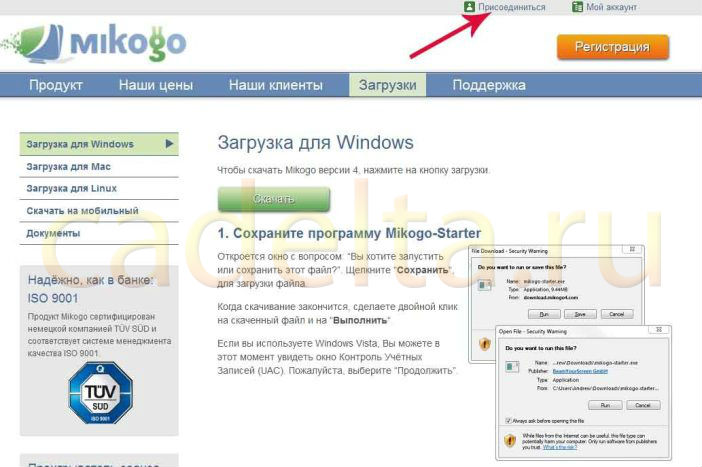
Itt lehet letölteni:
- file „Mikogo-starter.exe” - a fő szervezője a munkamenet program tartalmazza az összes szükséges összetevőt;
- file "Mikogo-host.exe" - a fő program, de nem igényel telepítést. Lehet kezdeni bármilyen hordozóval;
- file "Mikogo-viewer.exe" - beszélgetés résztvevője program
- file „sessionplayer.exe” - lejátszót hallgatni a rögzített ülések.
A program telepítése «Mikogo»
Telepítés és első lépések jól le vannak írva a honlapon. Nem fogjuk megismételni az információkat a cikket. Mi csak néhányat említsünk a funkciókat, amelyekkel szembe kellett néznünk.
Program eloroszosodott is, de nem 100%, így a „Használati útmutató” nem lehet letölteni. Ez az angol. Nem tudtuk alakítani átkerüljön.
Az interneten, azt állítja, hogy az ingyenes verzió is meghívhatja akár 10 résztvevővel. A hivatalos honlapon hívhat legfeljebb két résztvevő. Véleményünk szerint ez bőven elég, nem kereskedelmi használatra. De úgy dönt.
A program használata «Mikogo»
- Csatlakozó tüntetők
Tehát, ha telepítette és elindította a programot, kezdődött a munkamenet és ismét meghirdetjük.
Ezt meg lehet tenni azáltal, hogy elmenjen a fenti linkre, és kattintson a „Belépés”. Vagy, hogy meghívja őt, hogy a rendszeres program forrásai:
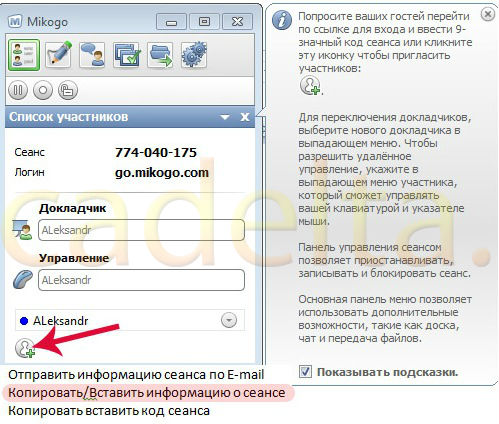
Miután a nyílra kattintva megnyithatja a menüt. Ha rákattint a második sorban, másolja az adatokat a vágólapra. Ezután meg kell illeszteni az ablakon Instant Messaging «Skype», és adja át a résztvevő csatlakozhat az ülésen. Ez az információ a következő:
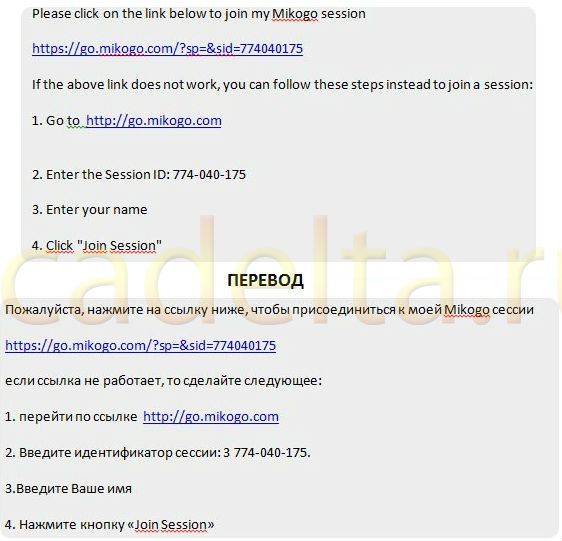
Miután megkapta az üzenetet, és kattintson a felső linkre Meghívott terhelés az oldalon az alábbi képen:
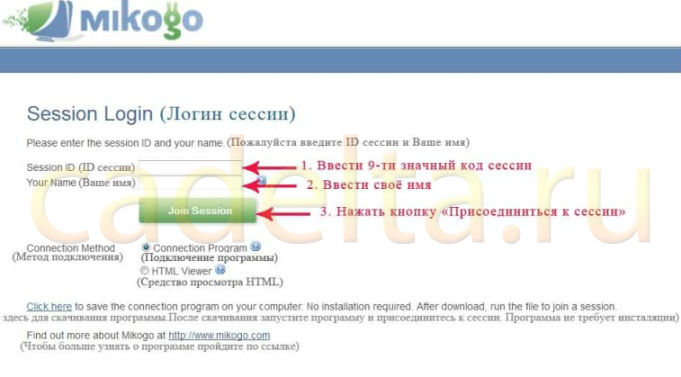
Ezen az oldalon meg kell, hogy adja meg a munkamenet kódját és nevét. Ezután kattints a „Join Session” gombra.
Ezt követően, akkor elindul a letöltés, hogy egy számítógépes program „Mikogo-viewer.exe”. szeretné menteni és futtatni.
A program elindítása után csatlakozott a résztvevő látja az ő képernyős asztali munkamenet szervező. ülés szervező fogja látni az ablakban a program csatlakozó felhasználónév:
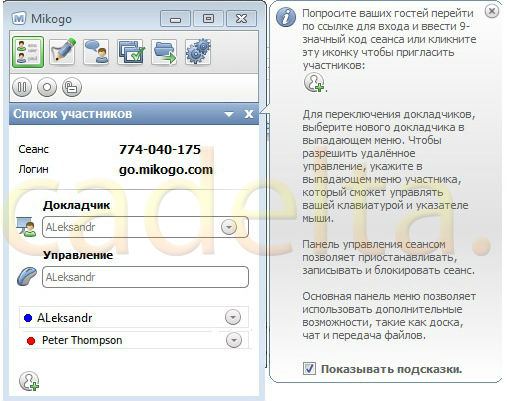
A program letölthető a mappát az ideiglenes fájlokat, és a végén az ülés el lehet távolítani. Anti-Virus, mint általában, nem esküszöm, de ha kérdezni a lehetőségét letöltést, engedélyeznie kell a letöltést.
Mező „Your Name” lehet tölteni mind az orosz és angol nyelven. Néha lehet, hogy a hiba a kódolás. De közül a két fél tudja kideríteni, ki kicsoda.
Állítsa a kapcsolót „Htlm Viewer” nincs értelme. ugyanaz a kép jelenik meg. Csakúgy, mint a helyszínen.
A különbség az átmenet az első kapcsolat, a második pedig, hogy ha rákattint az első linkre a „Session ID” jelenik meg, ha a munkamenet száma, és a második esetben, akkor kézzel kell beírni. munkamenet szervező átadja azt a hangüzenetet.
Igyekeztünk, hogy részletesen ismertesse, hogyan kell csatlakoztatni a résztvevő, azon a tényen alapul, hogy a meghívott résztvevő segítségre van szüksége, és alacsony képzettséggel PC-felhasználó.
Elvégre ezek a tevékenységek, a résztvevők fogja látni az asztalon. Ön az irányítást, vagyis a te „Speaker” és a „kontroll”. A jövőben, akkor át ezeket a funkciókat, hogy minden a résztvevők együttesen és külön-külön. Ha kijelöl egy résztvevő előadó és hagyja magát irányítani funkciót, akkor ahelyett kezelni az asztalán.
Kapcsolás, nyomja meg a háromszög területén a „Speaker” és a „menedzsment”, hogy tovább igazolják ezek az átmenetek résztvevőt.
Előadók lehet használni „A tábla hangszóró”:
Ehhez kattintson a megfelelő ikonra tetején a program ablakban. Az eszköz beállításához nyomja le a bal egérgombot. Megnyomásával lehet az egér jobb gombjával, bármilyen hangszerrel. Testre szabhatja a rajz szín, vonalvastagság, írja a szöveget. Wash lehet egyszerre, vagy az egyes szakaszok. A résztvevő hangsúlyozzák a „előadó” bármilyen elemet. Ehhez le kell hoznia a kurzort erre a helyre, és nyomjuk meg a bal egérgombot. Előadó a képernyőn ekkor nyíl jelenik meg.
Az azonnali üzenetküldés nem veszik figyelembe, feltételezve, hogy a használata «Skype».
- Ikon „Alkalmazás kiválasztása” lehetővé teszi, hogy csak azokat az alkalmazásokat, hogy szeretné megmutatni.
Az alábbiakban bemutatjuk a képernyőn, amelyet továbbítani:
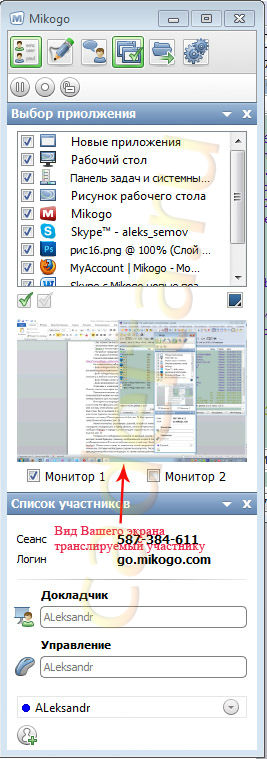
- Ön is megoszthatja a fájlokat. És akkor át fájlokat egyesével, vagy több.
Mielőtt a „Mentés” fogadó fél megadhat egy másik helyen, hogy töltse le a fájlt.
A kötet a feltöltött fájl nem haladhatja meg a 200 MB.
- Ha rákattint az ikonra a „Beállítások” a beállítások ablak megnyitásához. Ezek nem okoz neked nehézséget.
Ha elfárad a pop-up tippeket, akkor tiltsa le őket ebben az ablakban.
Ha kap a kép képernyőn, az alábbiak szerint, az azt jelenti, hogy csatlakoztatva van a képernyőn.
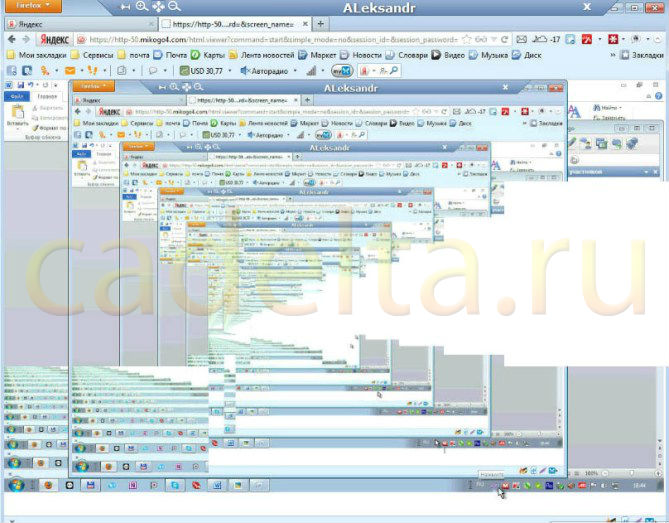
Ha bármilyen kérdése van, kérje meg őket a fórumon.